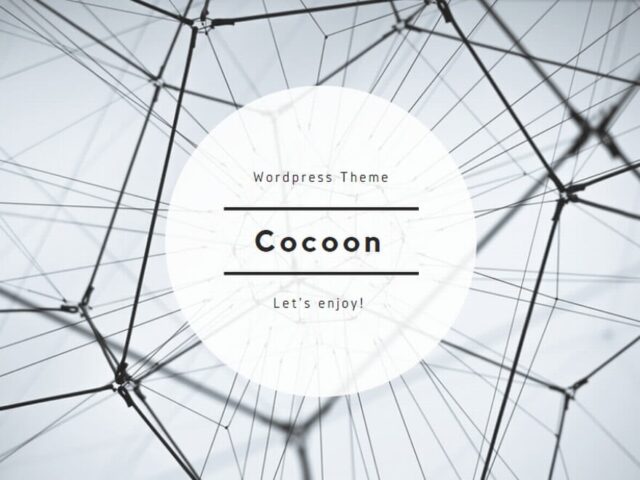こんばんは、てっきり2〜3日かかるものと覚悟しておりました、おおうらです。
通信の変更ってね、簡単であり煩雑でもあるのですよ。
やっと SSLに対応しました!無料で出来るなんてっ!良い時代だー
このブログ、SSLが一般的になる以前から書いているものでしてね、当時は適用しているのは企業ページとか大きなトコばっかりで、個人ブログはそこまで浸透はしてなかったんです。(そういう時代でしたの)
でもさー、気になるじゃん?これ⇩
![]()
_人人人人人人人人人人人人_
> 保護されていない通信 <
 ̄Y^Y^Y^Y^Y^Y^Y^Y^Y^Y^Y^Y ̄
なので連休を利用して、SSL化にチャレンジしようとがんばったわけですは。
せっかくなので作業手順のメモを残して置きますよー
(当ブログは、WordPressで書かれており、エックスサーバーを利用しています)
エックスサーバーで、SSLに対応する為の手順メモ
事前にデータベースのバックアップをとる
WordPressプラグインの「BackWPup」を利用してバックアップ
エックスサーバーのサーバーパネルでSSL設定を行う
ちょっと適用されるまで時間がかかる
WordPress管理画面の設定から、URL設定を変更
WordPress管理画面の一般設定からURLを変更する。
ここでしくじると二度とログイン出来なくなるので、慎重に変更する。
内部リンクを「Search Replace DB」で全て置換する
当初は、Wordpressプラグインの「Search Regex」を利用しようと思っていたのですが、不具合が起きる記述をあちこちで見かけたもので別の方法を検索してきました。
.htaccessにリダイレクト用のコードを追記する
http でアクセスしてきても、https にリダイレクトされるようにコードを記述します。
サーバーパネルの.htaccess編集、で追記できます。
バックアップはとってね!
付随作業:Google Analyticsとコンソールの設定を更新する
https になったことで設定が途切れてしまうので、継続するように設定しなおす。
感想
この作業のキモは「内部リンクの置換作業」です。
なんせ、こうみえて1,000超の記事があるもので、手動でなんて変更できないわけで・・・。
お手軽なのは、Search Regexプラグインなんですけど、結果的にはハードルがちょっとありましたが Search Replace DB にして大正解でした。手直しゼロでイケました!
●参考サイトはこちら

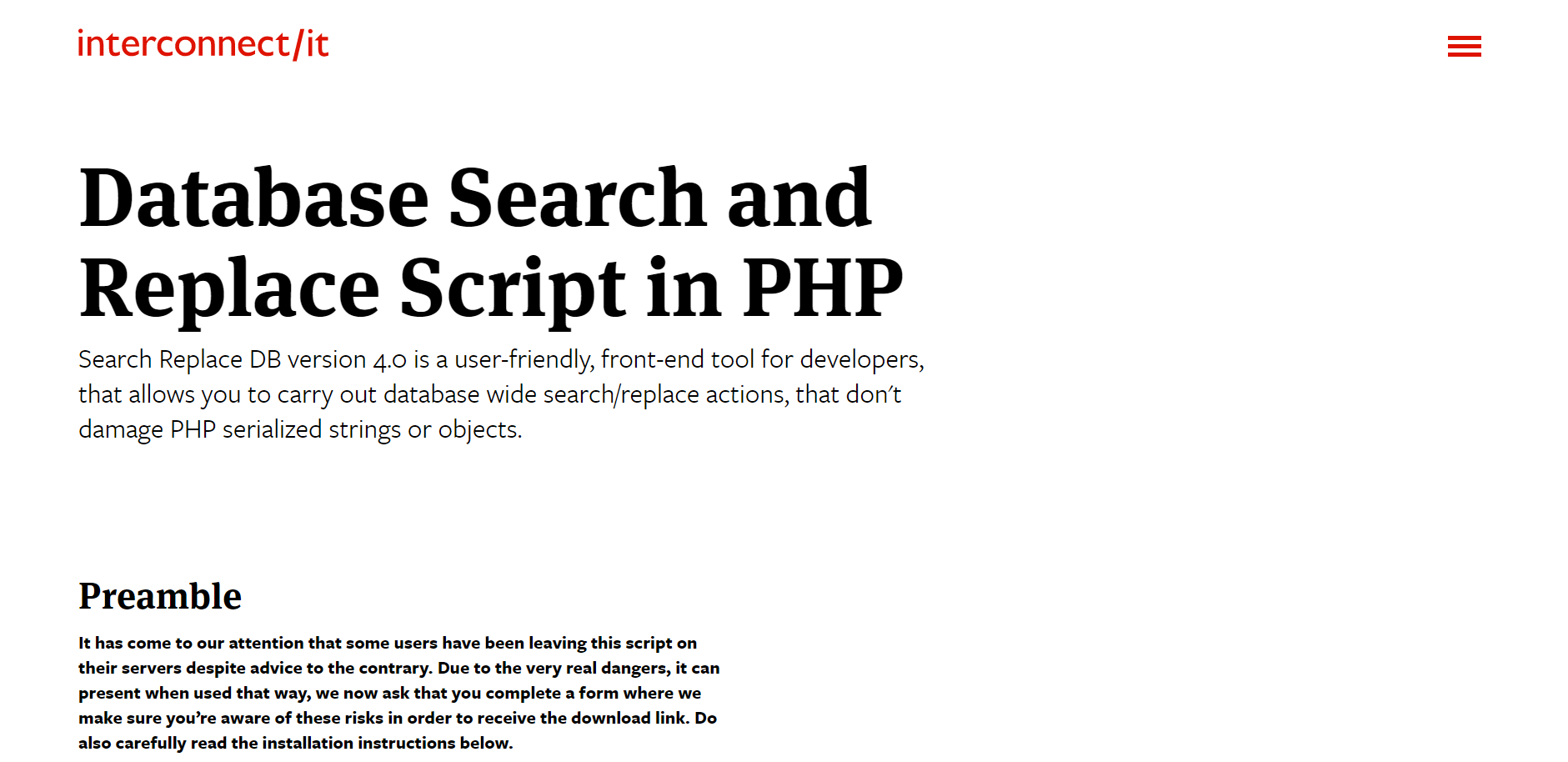
テーマ変更の話は、長くなるのでまた別の機会で。
ではでは!